Excel: staven sorteren in het bart-diagram
Vaak wilt u de staven in een staafdiagram in Excel in oplopende of aflopende volgorde sorteren.
Gelukkig is dit eenvoudig te doen met behulp van de ingebouwde sorteeropties in Excel en het volgende voorbeeld laat zien hoe u dit kunt doen.
Voorbeeld: Staven sorteren in een staafdiagram in Excel
Laten we eerst de volgende gegevensset maken die de totale omzet in verschillende regio’s voor een bedrijf weergeeft:
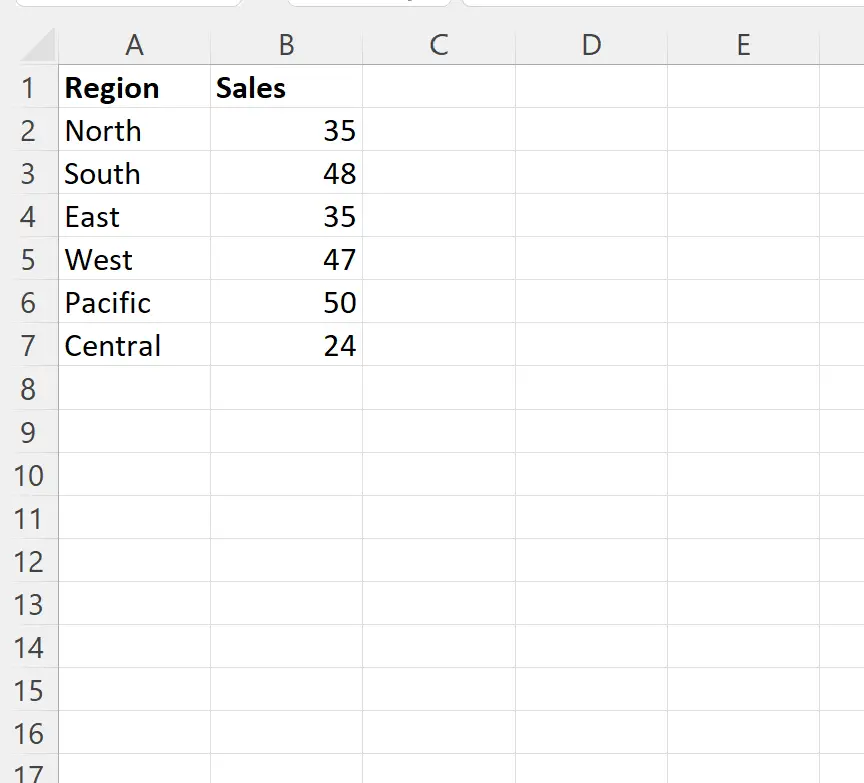
Laten we vervolgens een staafdiagram maken om de totale verkoop per regio te visualiseren.
Om dit te doen, markeert u het celbereik A1:B7 , klikt u vervolgens op het tabblad Invoegen op het bovenste lint en klikt u vervolgens op het eerste diagrampictogram onder 2D-kolom in de groep Diagrammen :

Er verschijnt een staafdiagram met de verkopen voor elke regio, in de exacte volgorde waarin ze in de dataset voorkomen:
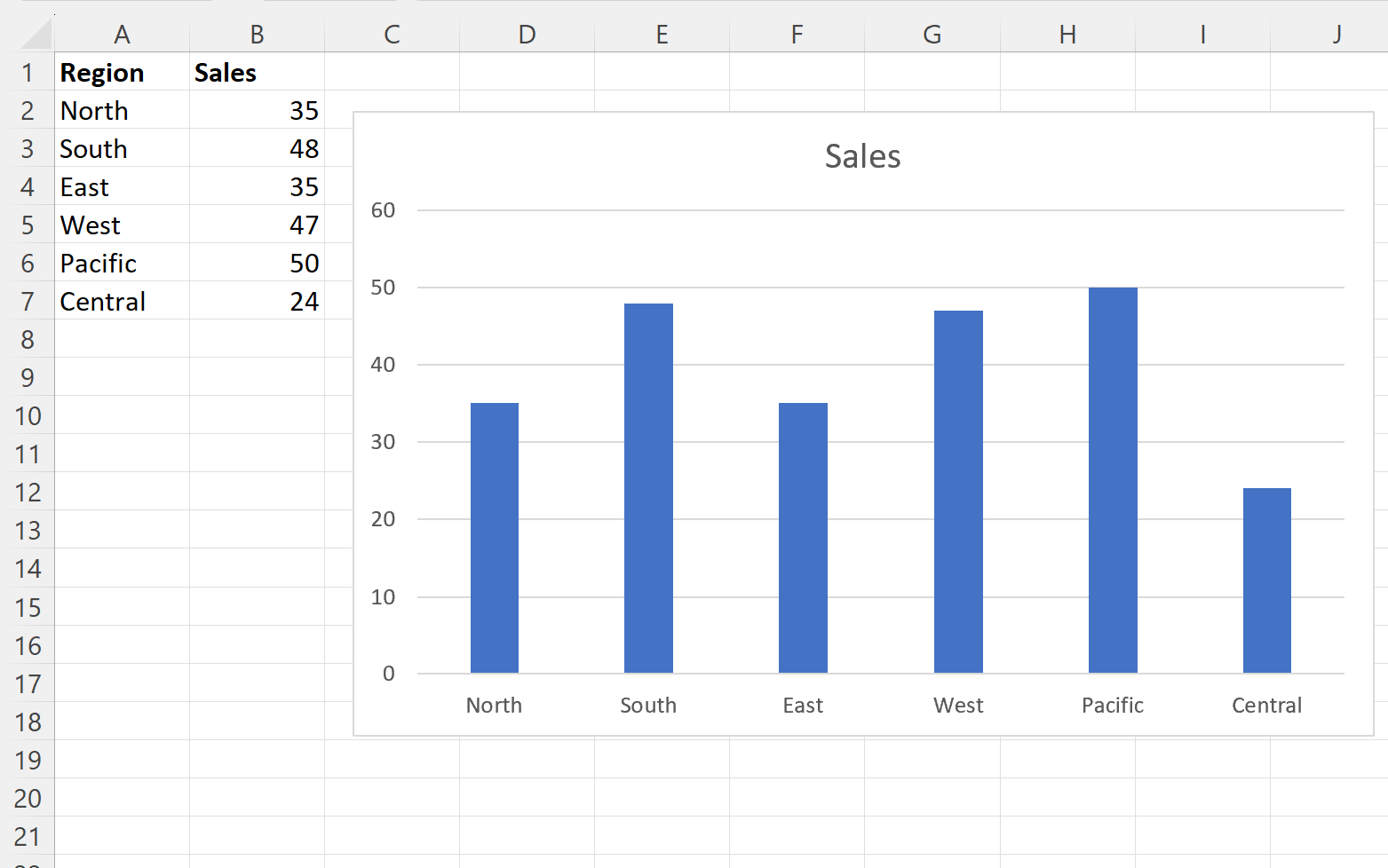
Als u de staven van klein naar groot wilt sorteren, klikt u eenvoudigweg op een van de cellen in de kolom Verkoop in de oorspronkelijke gegevensset, klikt u vervolgens op het tabblad Gegevens op het bovenste lint en klikt u op het pictogram met de tekst Sorteer van klein naar groot :
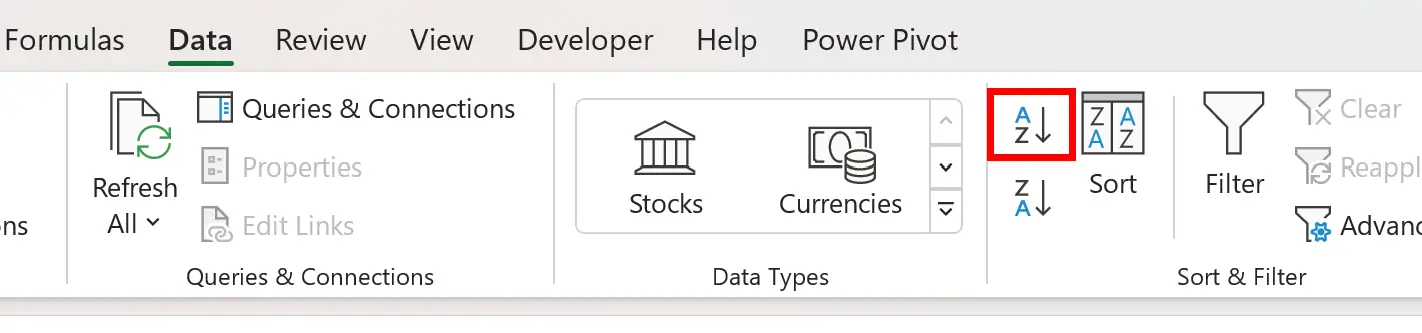
De gegevensset en staven in het staafdiagram worden gesorteerd van klein naar groot:
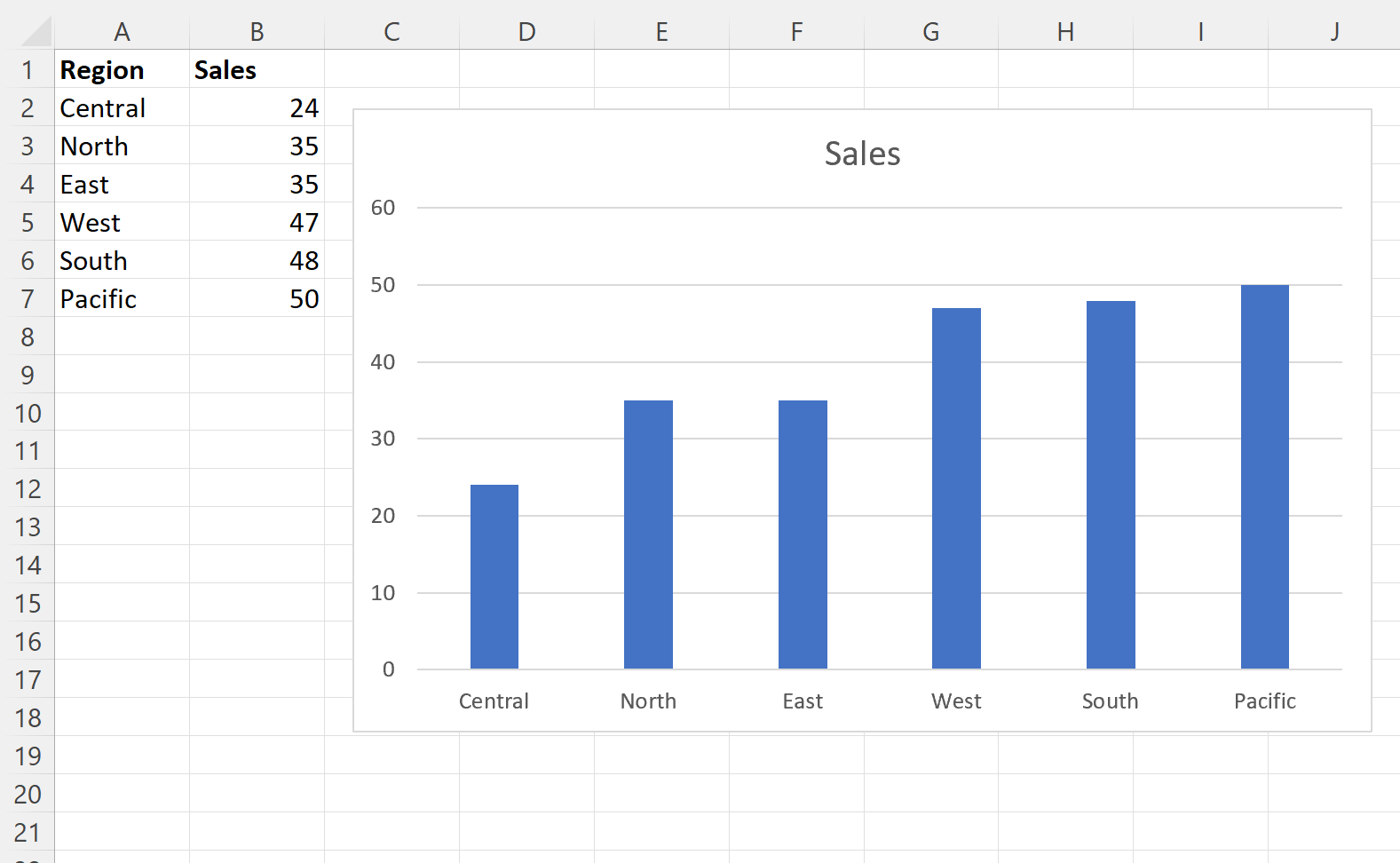
Als u in plaats daarvan de staven van groot naar klein wilt sorteren, klikt u op een van de cellen in de kolom Verkoop in de oorspronkelijke gegevensset, klikt u vervolgens op het tabblad Gegevens op het bovenste lint en klikt u op het pictogram met de tekst Sorteren van groot naar klein :
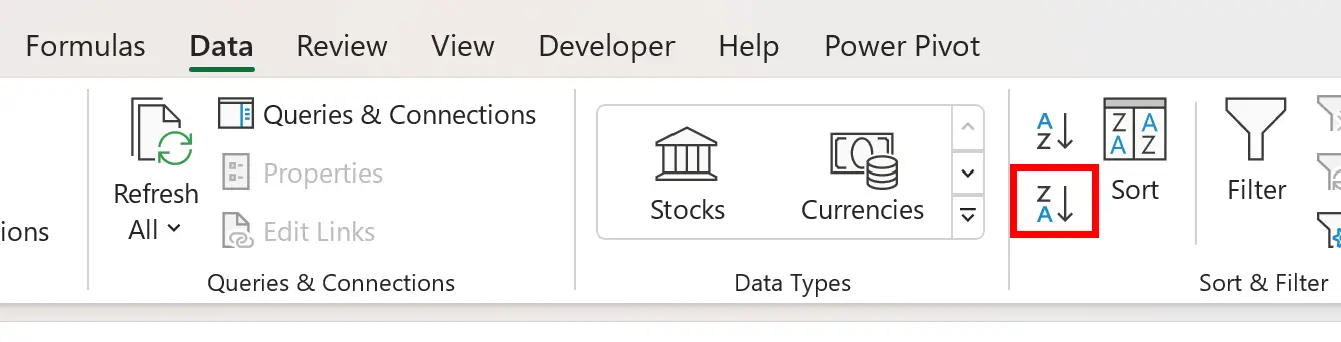
De gegevensset en staven in het staafdiagram worden gesorteerd van groot naar klein:
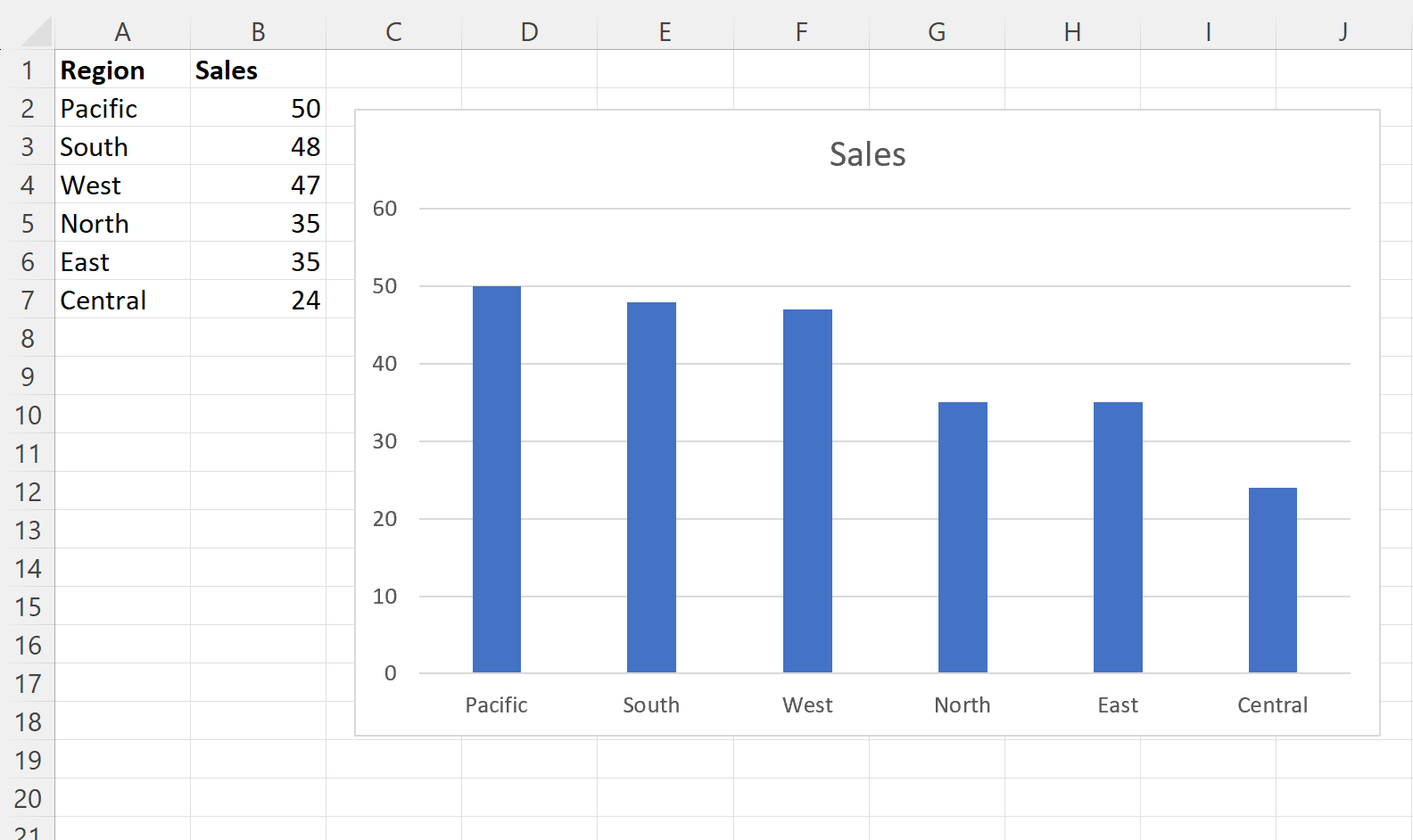
Aanvullende bronnen
In de volgende zelfstudies wordt uitgelegd hoe u andere veelvoorkomende taken in Excel kunt uitvoeren:
Hoe u een geclusterd gestapeld staafdiagram maakt in Excel
Hoe u totale waarden kunt toevoegen aan een gestapeld staafdiagram in Excel
Hoe u een gemiddelde lijn aan een staafdiagram in Excel kunt toevoegen